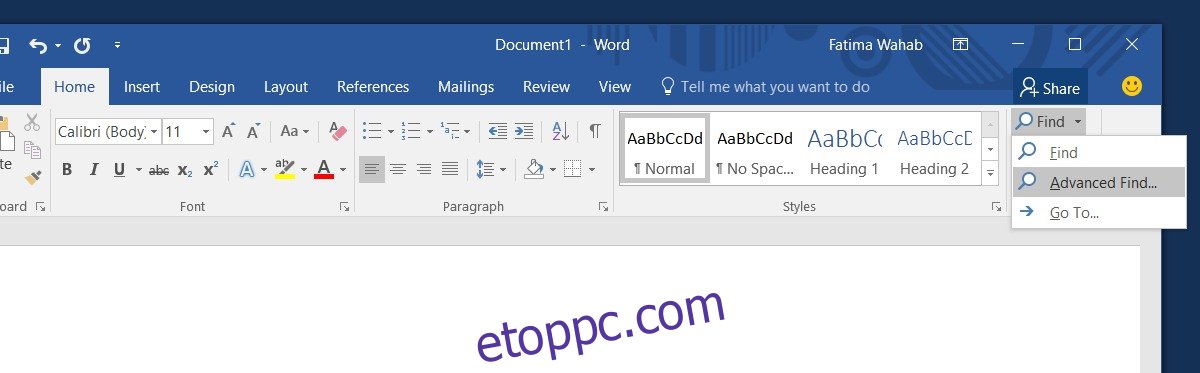Az MS Word egy igazán hasznos keresés és csere funkcióval rendelkezik. Lehetővé teszi, hogy egy teljes dokumentumban keressen egy szót, és helyettesítse azt egy másikkal. Ez sok esetben hasznos, például ha egy dokumentumban neveket kell cserélni. Alapértelmezés szerint a „Keresés” funkció egy megfelelő betűsorozatot keres. Ha a Keresés funkcióval a „he” szót keresi, akkor a keresésben kiemeli a „the” szót. Ennek az az oka, hogy az alapértelmezett keresés egy megfelelő szöveges karakterláncot keres. Nem tudja, hogy egy adott szót keresel. Ennek ellenére szöveges karakterláncok helyett egész szavakat lehet találni az MS Word-ben.
Ha teljes szavakat szeretne keresni az MS Wordben, el kell érnie a Keresés funkció speciális beállításait. Nyissa meg a keresni kívánt fájlt. A Kezdőlap lapon kattintson a Keresés eszköz melletti legördülő menüre, és válassza a Speciális keresés lehetőséget.
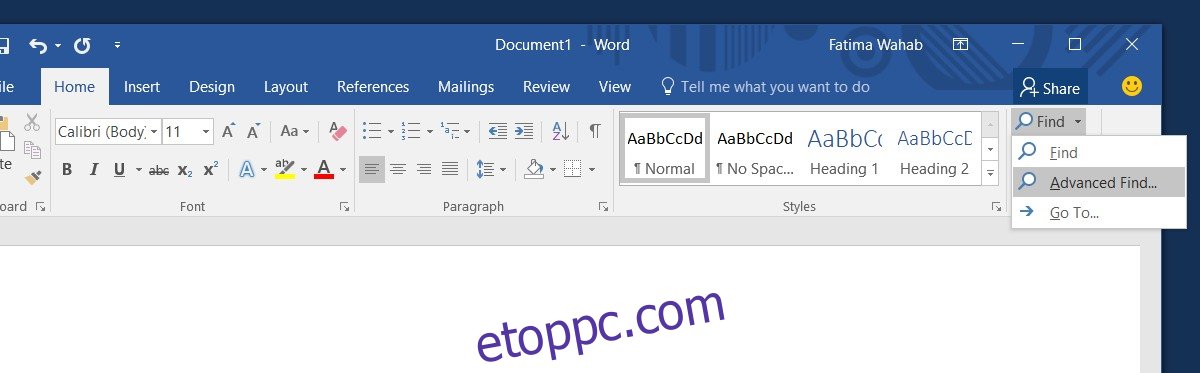
Ezzel megnyílik a Keresés mező. Írja be a keresni kívánt szót. Ezután kattintson a „Továbbiak” gombra a speciális beállítások megtekintéséhez. Jelölje be a „Csak egész szavak keresése” lehetőséget. Ha akarja, párosíthatja a szót a kis- és nagybetűvel. A kis- és nagybetűk illeszkedéséhez válassza a „Kis- és nagybetűk párosítása” lehetőséget. Kattintson a Kevesebb gombra ezen opciók elrejtéséhez, majd kattintson a „Következő keresése” gombra a keresés megkezdéséhez.
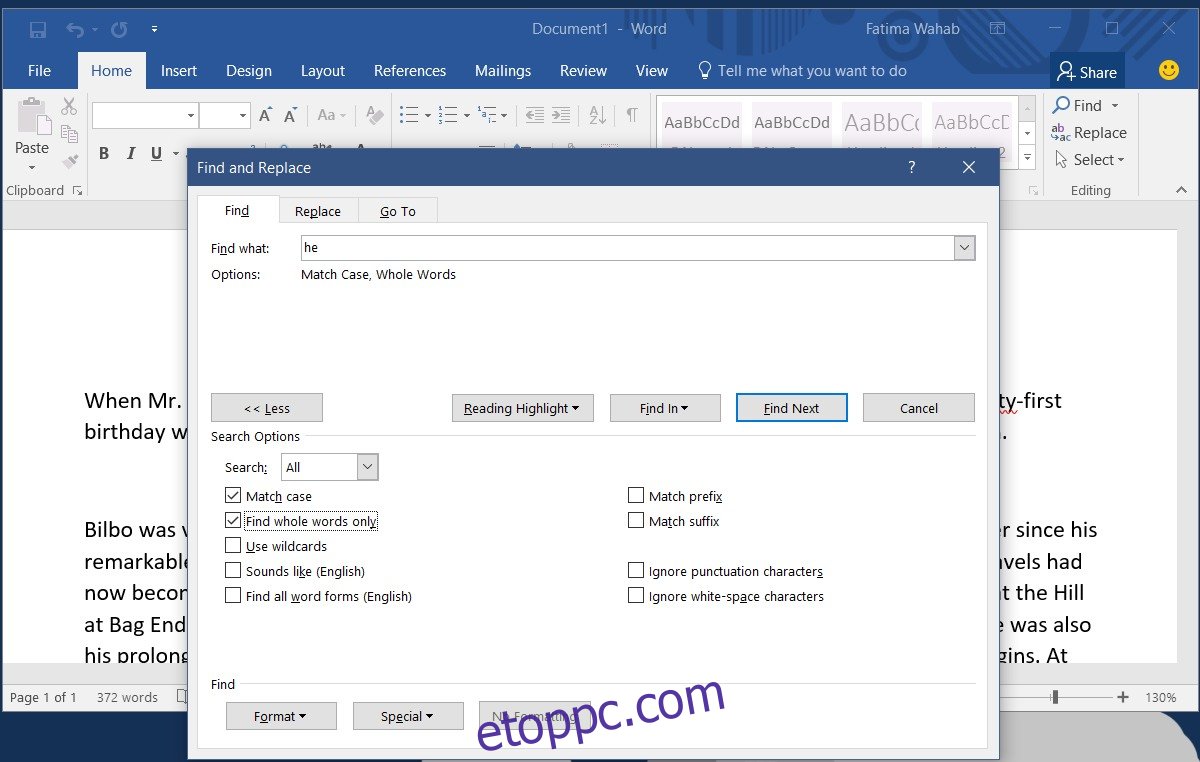
Az MS Word most a beírt szót keresi ahelyett, hogy a beírt betűk összes előfordulását keresné. Az alábbi képernyőképen látható, hogy amikor a „he” szóra keres, és ez a két lehetőség engedélyezett, a „he” szót nem észleli a rendszer a „the” szóban.
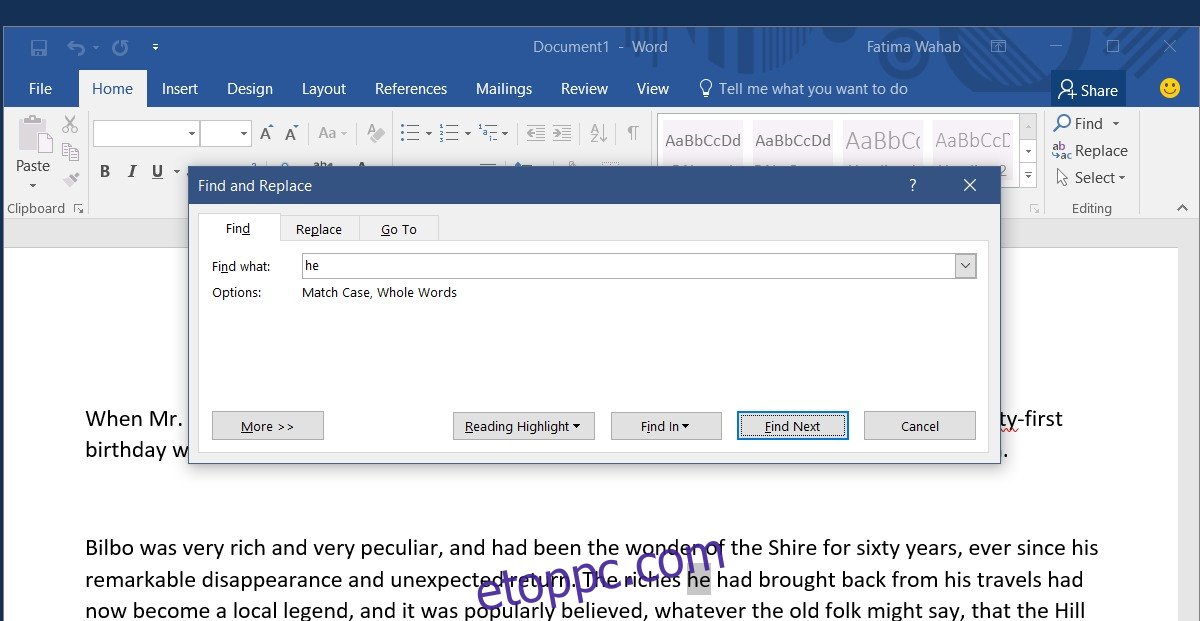
A Keresés funkció számos egyéb lehetőséget kínál az eredmények finomításához. A megfelelő eset csak egy a sok hasznos lehetőség közül. A speciális Keresés funkcióban „helyesett karakterek” is találhatók.
Valószínűleg ismeri a csillagot helyettesítő karakterként, de az MS Word ezek közül jó néhányat támogat. Ezek a helyettesítő karakterek lehetővé teszik például, hogy megtalálja a dokumentumban egy adott szót vagy kifejezést megelőző összes szöveget. Például használhatja a < és > helyettesítő karaktereket, hogy megkeresse az összes C-vel kezdődő és E-re végződő szót.
Az MS Productivity Suite más alkalmazásai nem rendelkeznek olyan fejlett Keresés funkcióval, mint az MS Word. Az MS Excelben például csak az esetet vagy a cella teljes tartalmát lehet párosítani.